- 公開日:
PDFでカタログを作成するフリーソフト3選
本のページをめくる動きをするウェブサイト上のアニメーションカタログは、書籍やパンフレットなどさまざまな用途で利用されています。
難しい知識がなくても、PDFから簡単にHTML5形式の電子カタログを作成できるフリーソフトをご紹介します。
いずれも無料でカタログ作成ができますが、簡単なアカウント登録が必要となりますのでご留意ください。
ebook5の基本情報
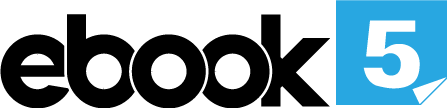
ebook5
日本語: 〇
オンライン(インストール不要): 〇
オフライン(インストール型): ×
ebook5でPDFからカタログを作成する方法
ebook5でPDFからカタログを作成する方法をご紹介します。
ebook5は電子カタログの作成/閲覧ができるオンラインツールで、さまざまなデバイスで利用可能です。
無料版があり、メールアドレスのみの簡単なアカウント登録をすればカタログ作成など有料版の一部の機能が利用できます。
今回はWindows 11を使って、ebook5のオンライン版でPDFからカタログを作成する方法をご紹介します。
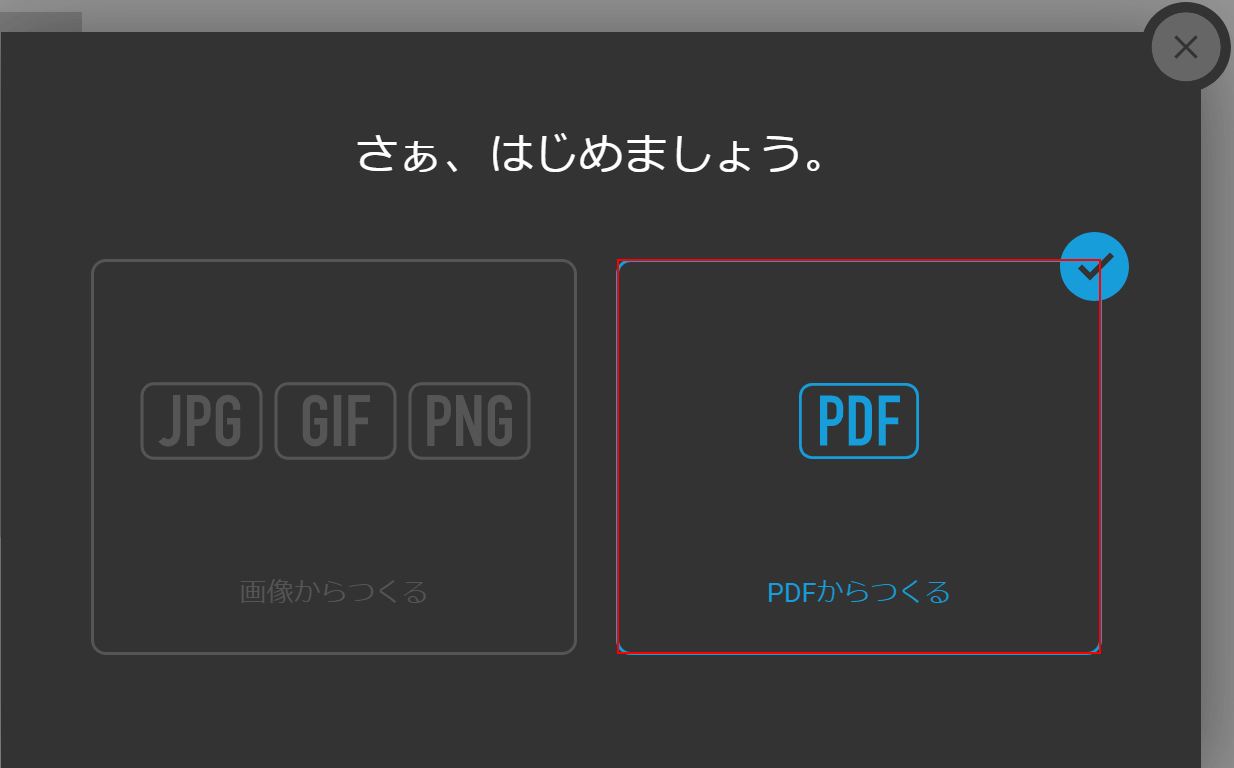
「PDF」を選択します。
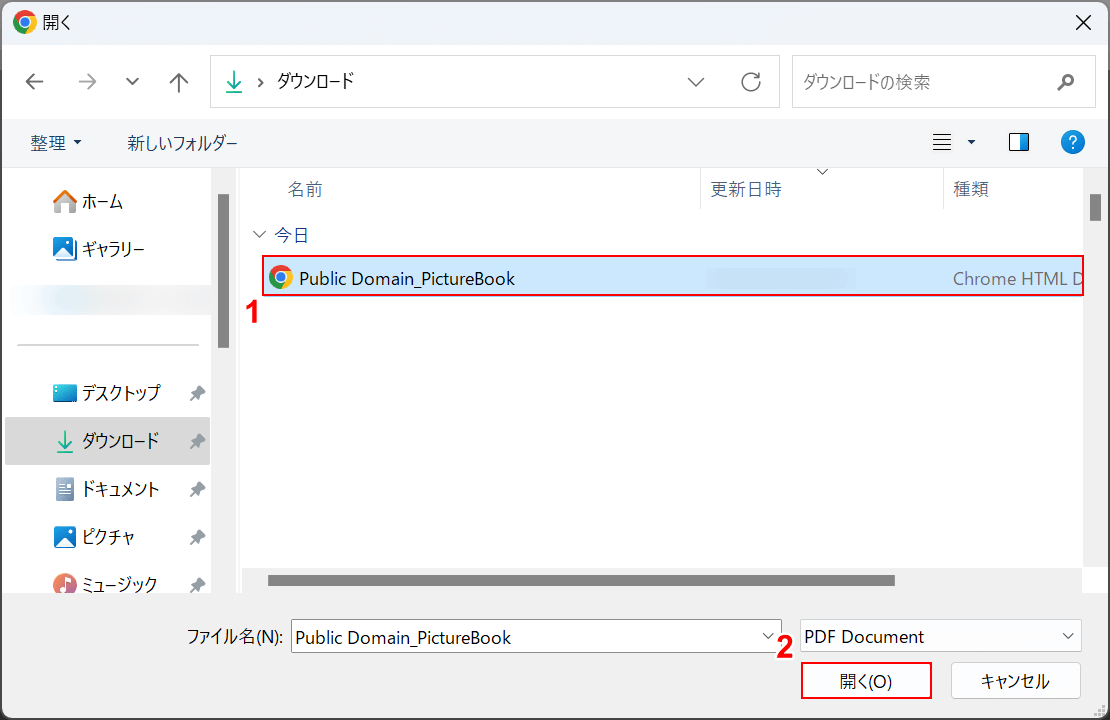
「開く」ダイアログボックスが表示されます。
①変換したいPDFファイル(例:Public Domain_PictureBook)を選択し、②「開く」ボタンを押します。
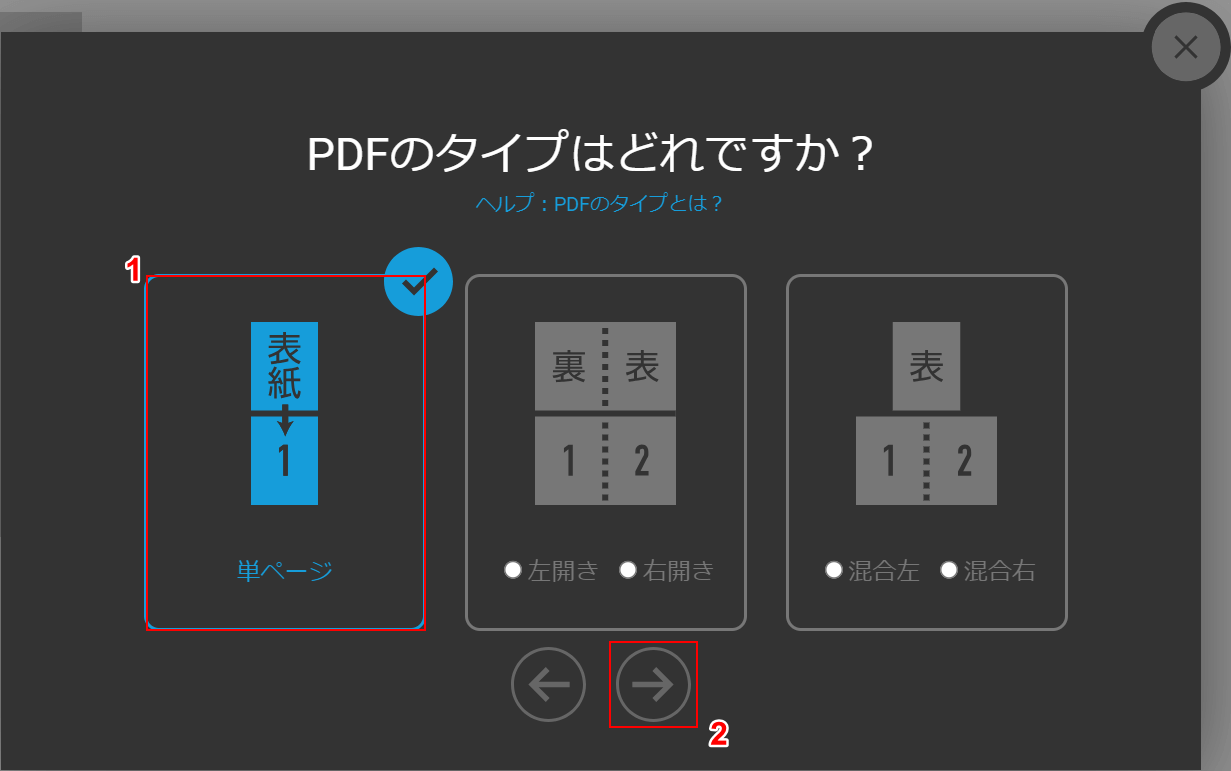
①アップロードしたPDFファイルのタイプ(例:単ページ)、②「右矢印」の順に選択します。
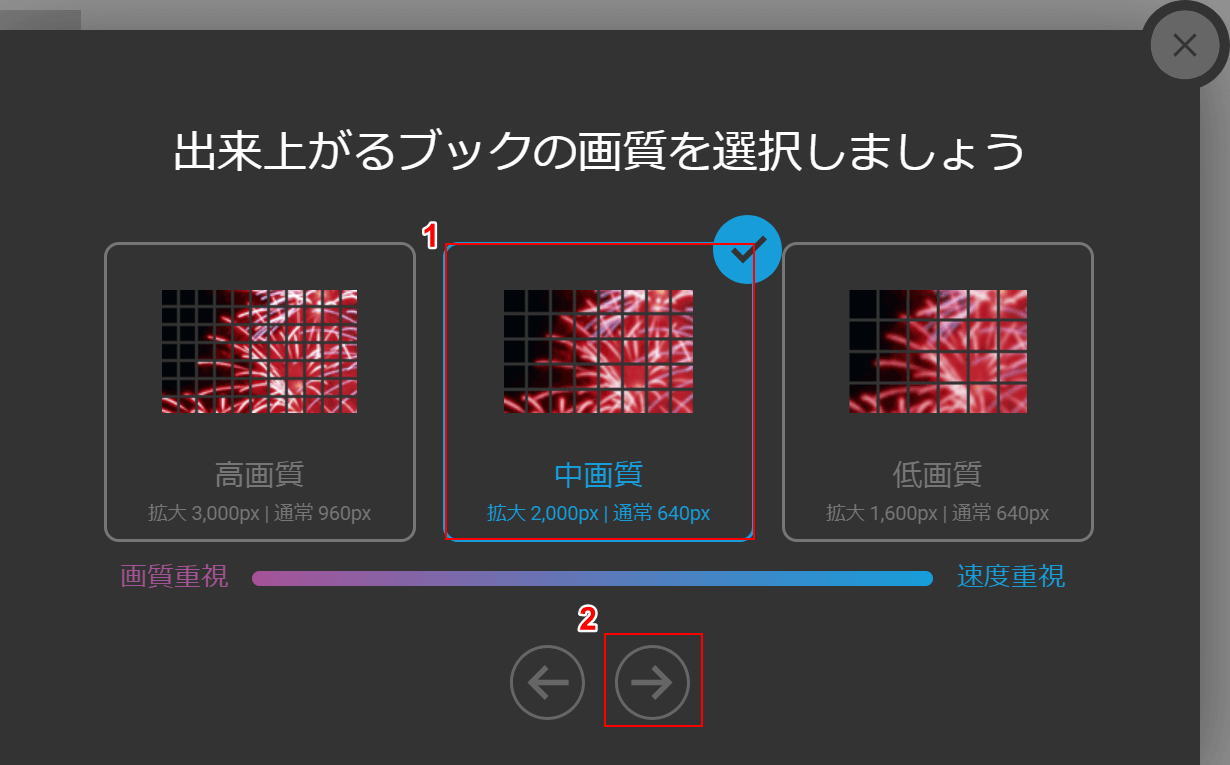
①任意の仕上がり画質(例:中画質)、②「右矢印」の順に選択します。
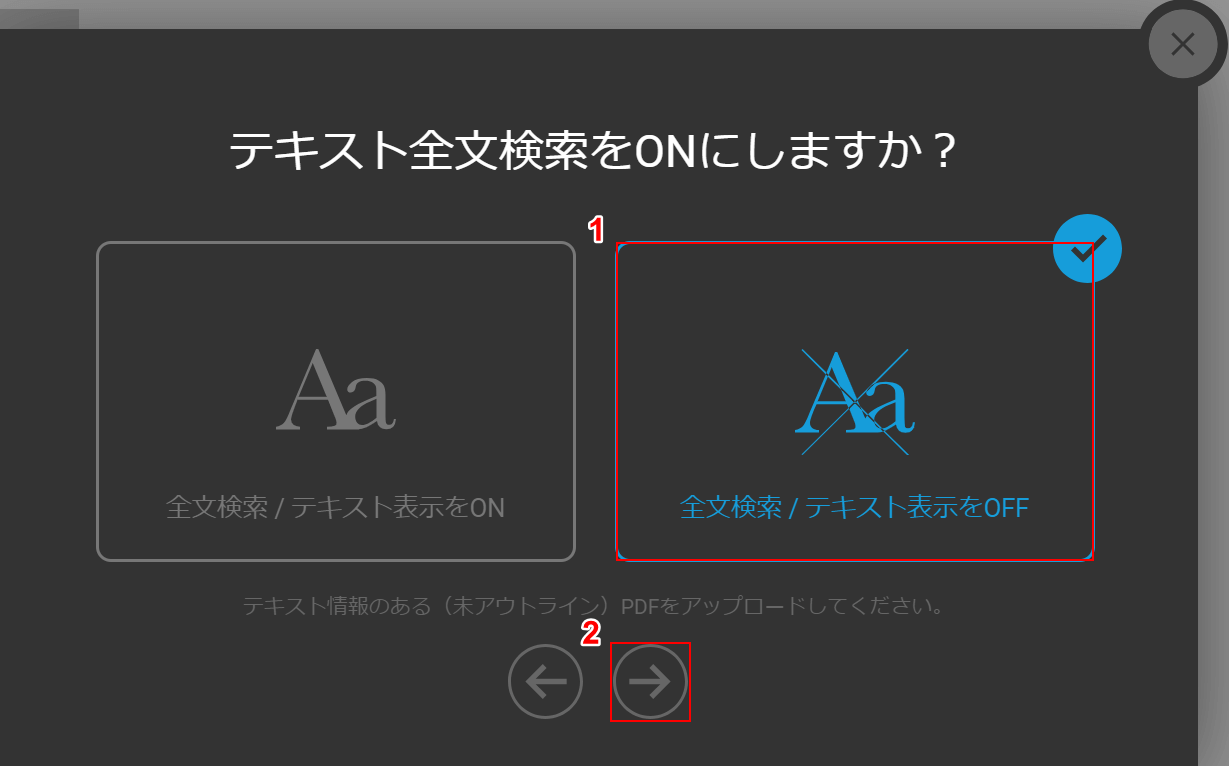
①テキスト検索/表示の有無(例:OFF)、②「右矢印」の順に選択します。
「テキスト全文検索」は、PDF内に含まれる文字情報を抽出/検索できる機能です。
「テキスト表示モード」を有効にするとPDF内に含まれるテキスト情報が表示され、テキストのコピー&ペーストが可能になります。
いずれも変換後に設定を変更できます。
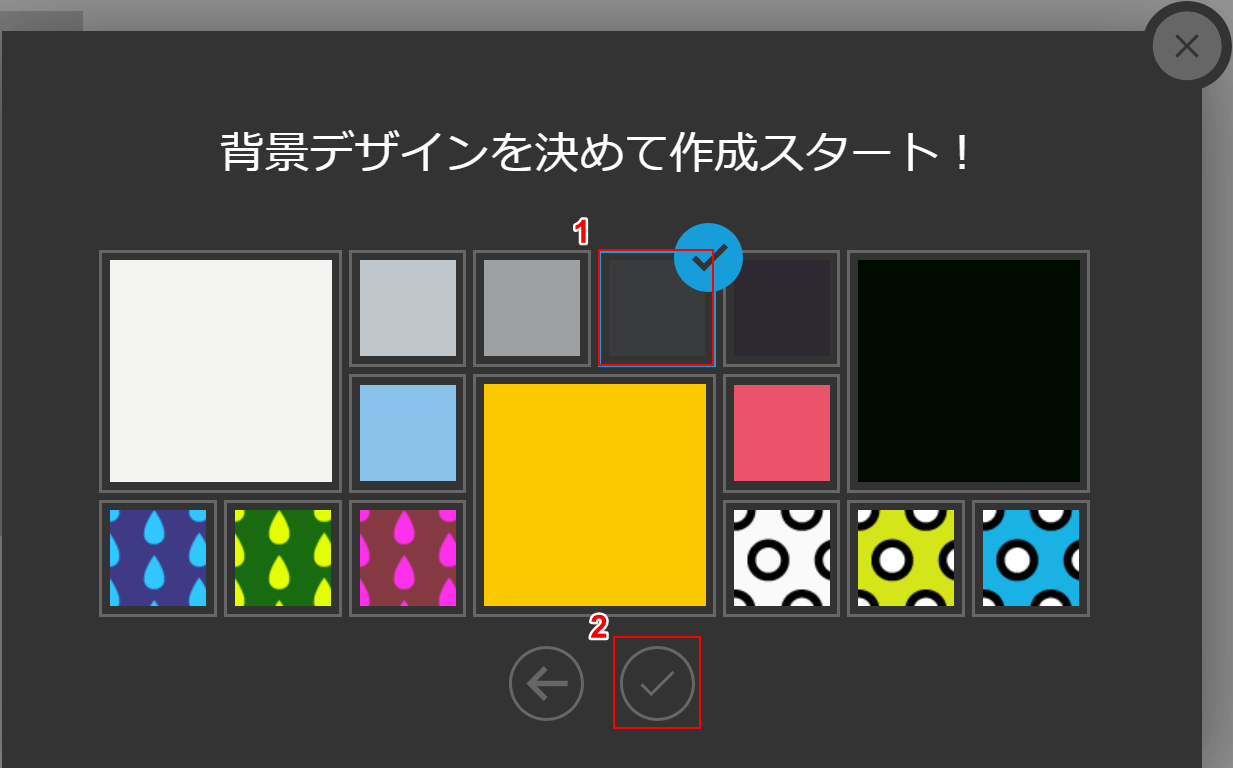
①任意の背景デザイン(例:濃灰色)、②「右矢印」の順に選択すると変換が開始されます。
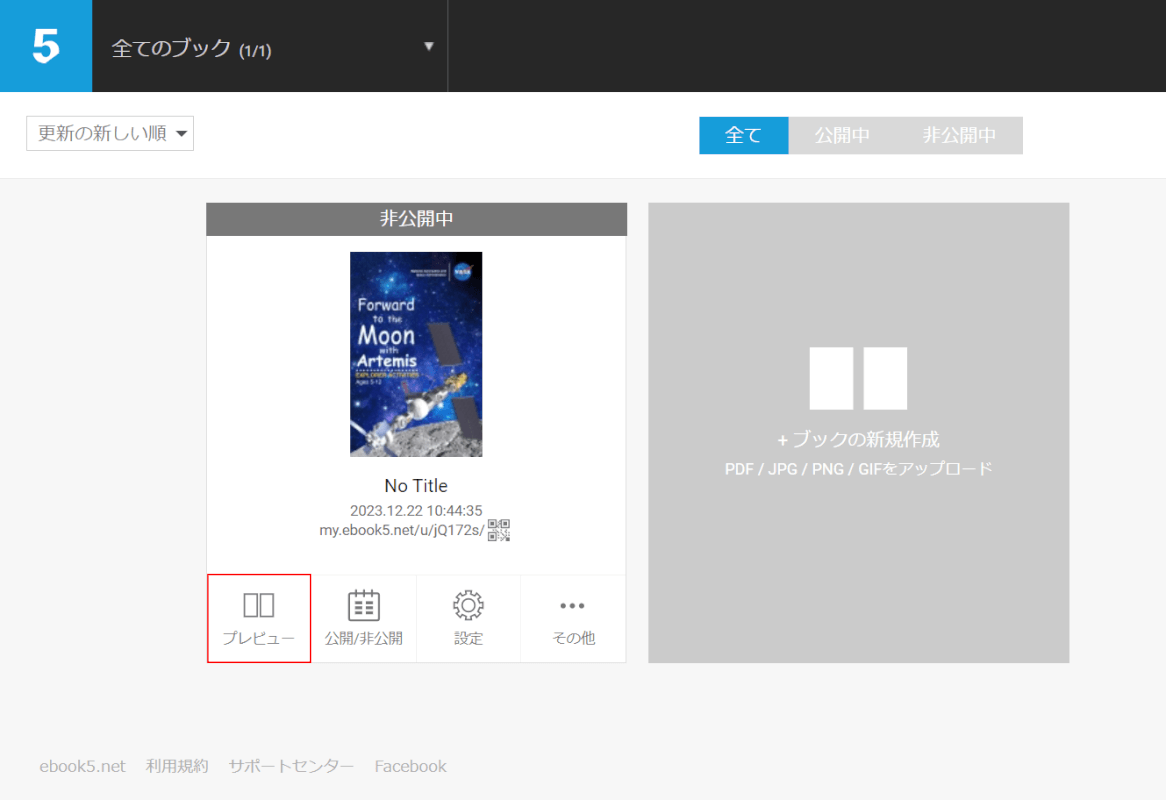
変換が完了すると、上記のようにサムネイルが表示されます。
「プレビュー」を選択して確認しましょう。
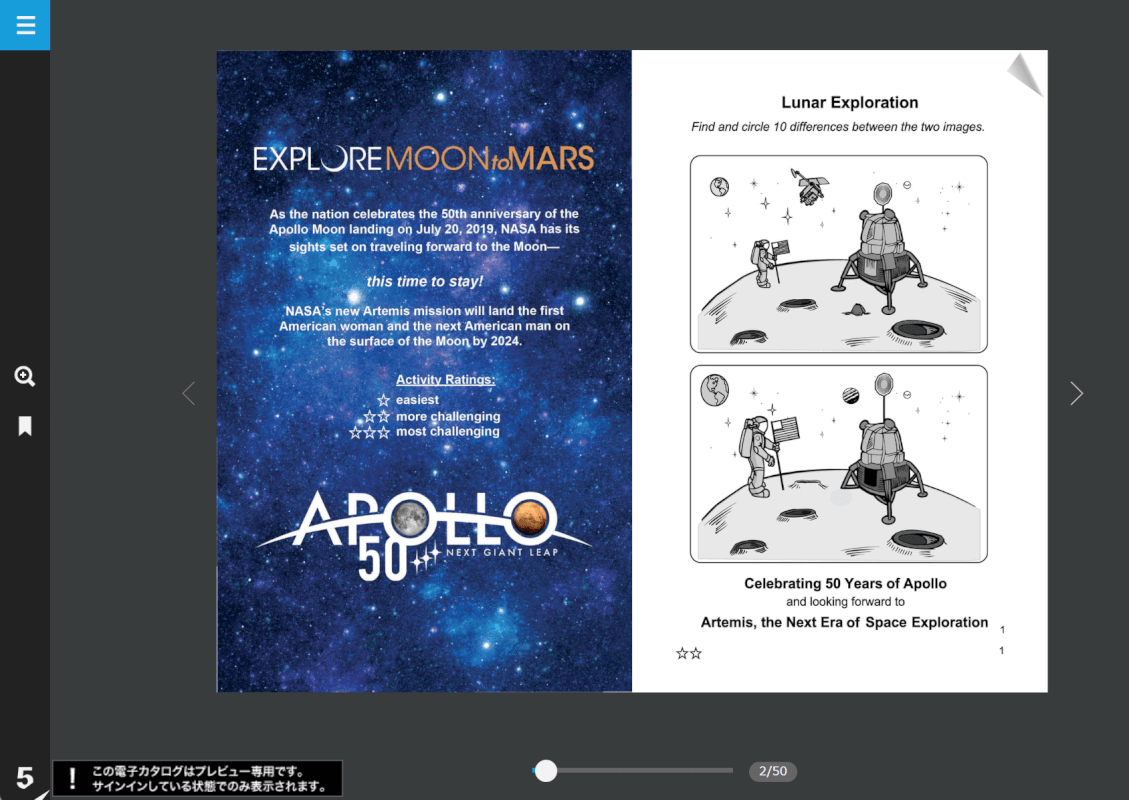
ブラウザの新しいタブに、変換されたブック(カタログ)が表示されました。
無料版ではダウンロードができず、作成したブック(カタログ)も10日経過後に自動で削除されるためご留意ください。
FlipHTML5の基本情報

FlipHTML5
日本語: 〇
オンライン(インストール不要): 〇
オフライン(インストール型): 〇
FlipHTML5でPDFからカタログを作成する方法
FlipHTML5でPDFからカタログを作成する方法をご紹介します。
電子カタログ作成/閲覧ツールで無料版があり、メールアドレス/パスワードでのアカウント登録(またはGoogleアカウント/Facebook/Apple IDでのログイン)をすればカタログ作成など有料版の一部の機能が利用できます。
無料版はファイルのダウンロードはできませんが、URLの生成/閲覧/デジタル販売が可能です。
今回はWindows 11を使って、FlipHTML5のオンライン版でPDFからカタログを作成する方法をご紹介します。
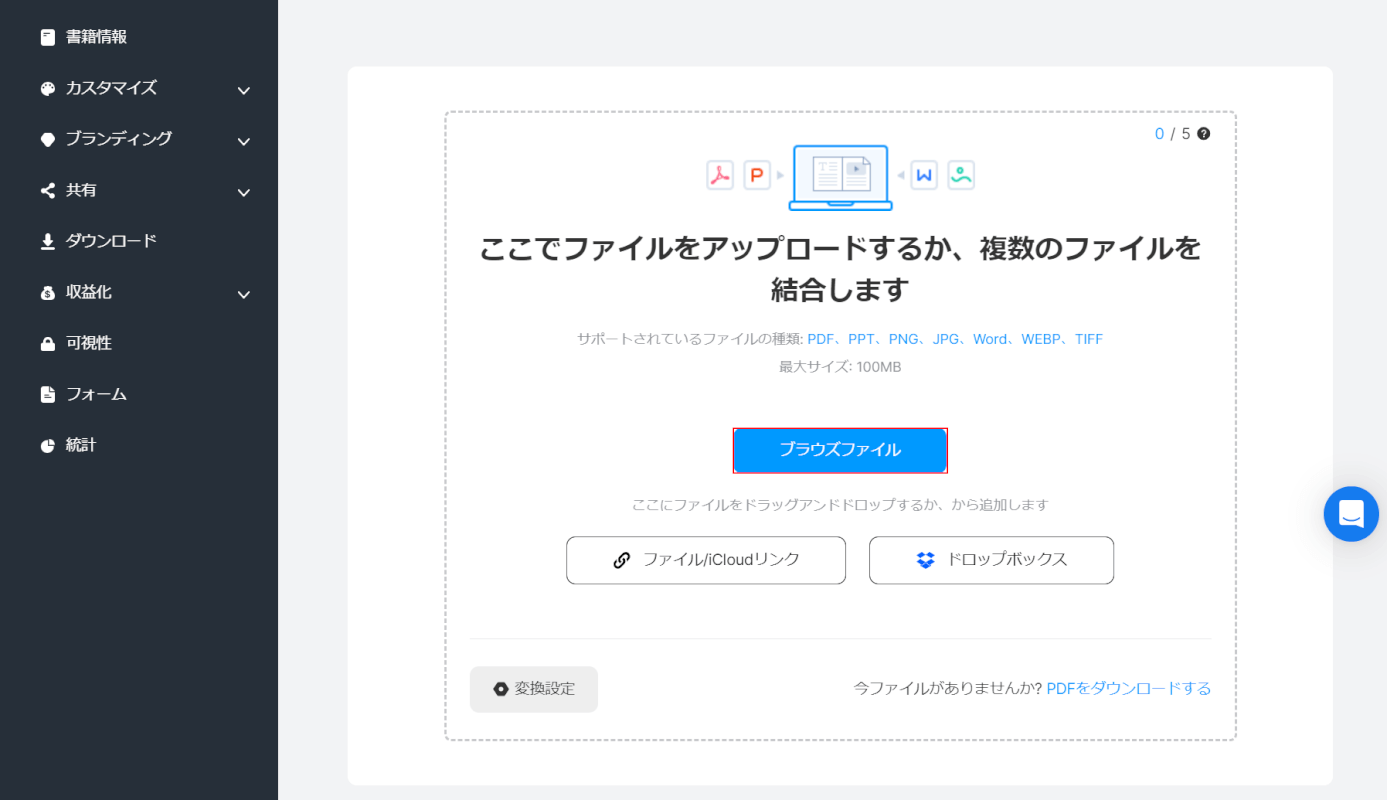
FlipHTML5のオンライン版にログインし、起動します。
「ブラウズファイル」ボタンを押し、ファイルをアップロードします。
ファイルがクラウドストレージにある場合は「ファイル/iCloudリンク」または「ドロップボックス」を選択しましょう。
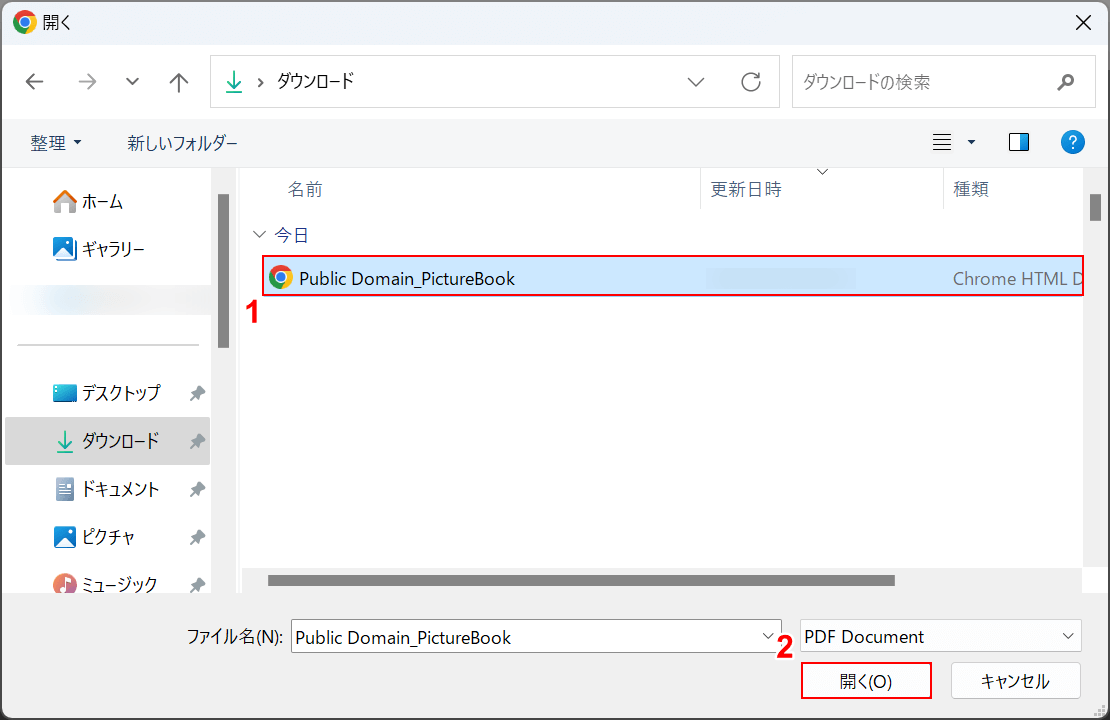
「開く」ダイアログボックスが表示されます。
①変換したいPDFファイル(例:Public Domain_PictureBook)を選択し、②「開く」ボタンを押します。
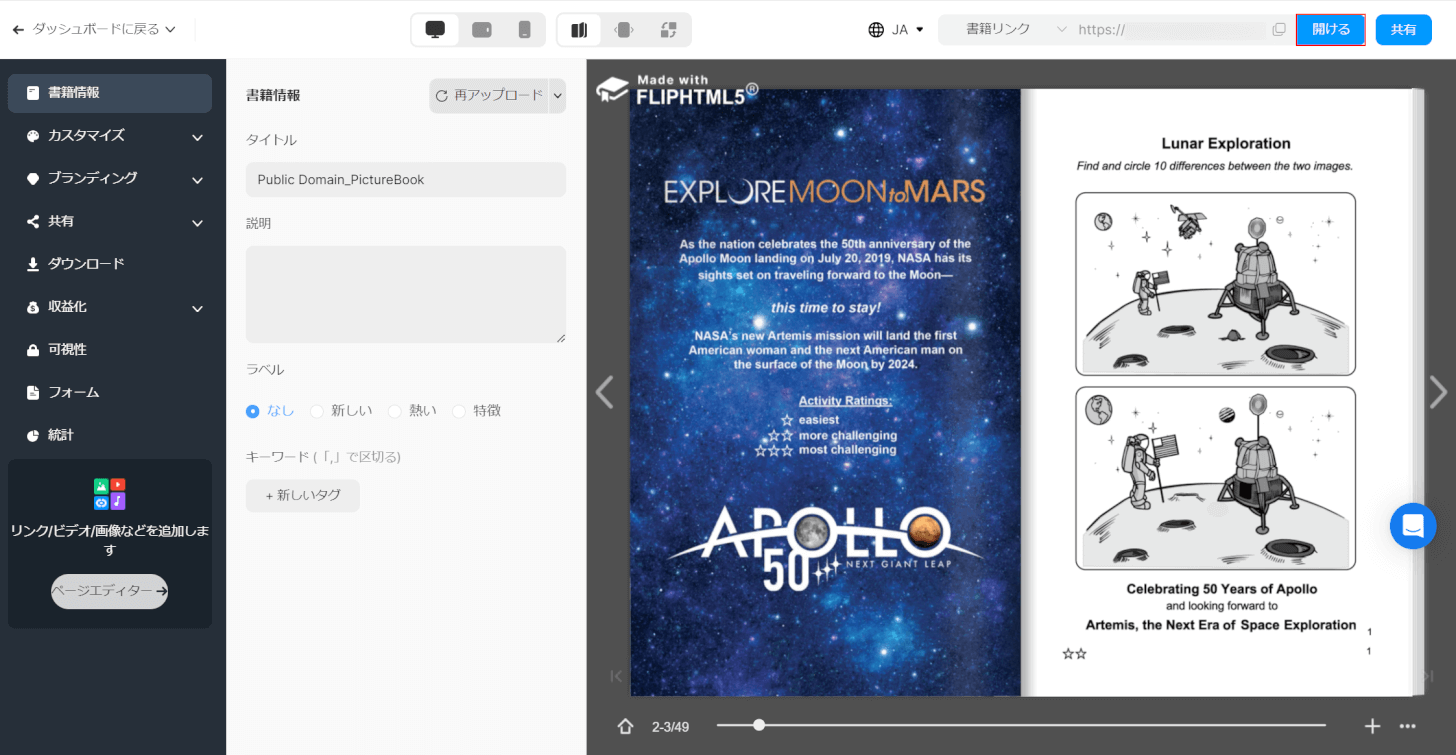
PDFファイルが変換され、URLが生成されました。
画面右上の「開ける」ボタンを押すと変換したカタログのURLへアクセスし、全画面表示にできます。
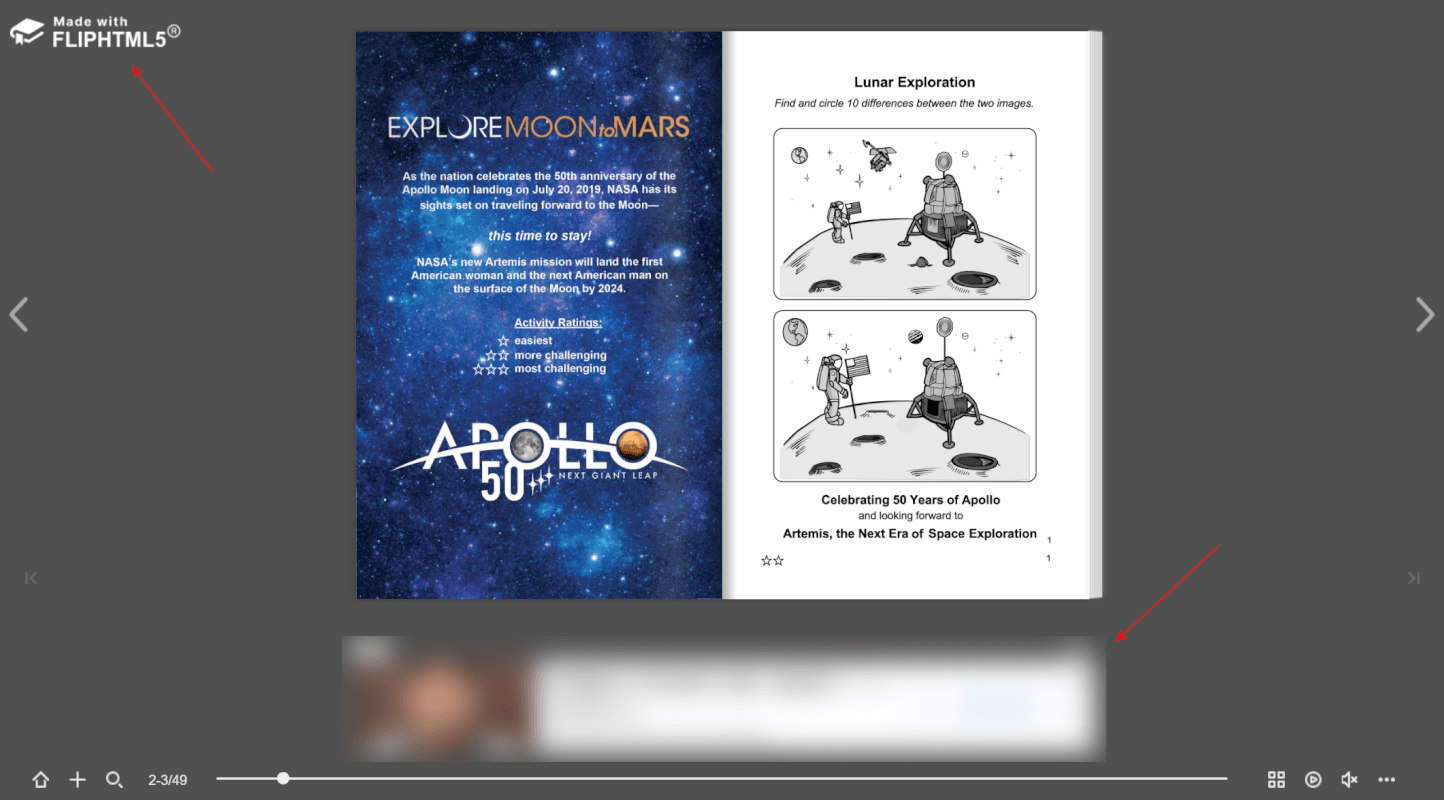
ブラウザの新しいタブに変換したカタログが全画面表示されます。
無料版ではダウンロードはできませんが、URLを共有してデジタル販売が可能です。
ただし、表示画面に透かしと広告が表示されます。
Instant Flipbookの基本情報
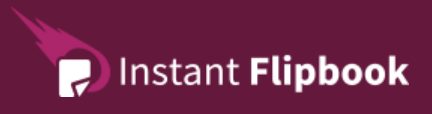
Instant Flipbook
日本語: 〇
オンライン(インストール不要): 〇
オフライン(インストール型): ×
Instant FlipbookでPDFからカタログを作成する方法
Instant FlipbookでPDFでPDFからカタログを作成する方法をご紹介します。
Instant Flipbookは電子カタログの作成/閲覧ができるオンラインツールで、さまざまなデバイスで利用可能です。
無料版があり、メールアドレスとパスワードによる簡単なアカウント登録をすればカタログ作成など有料版の一部の機能を7日間利用できます。
今回はWindows 11を使って、Instant Flipbookのオンライン版でPDFからカタログを作成する方法をご紹介します。
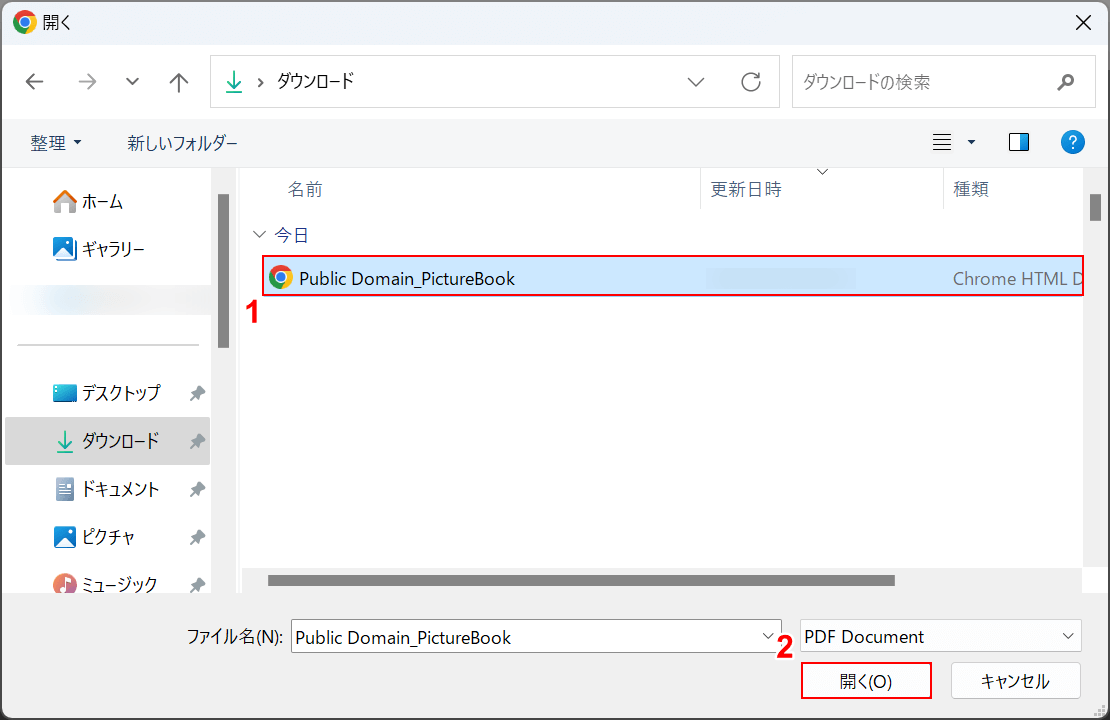
「開く」ダイアログボックスが表示されます。
①変換したいPDFファイル(例:Public Domain_PictureBook)を選択し、②「開く」ボタンを押します。
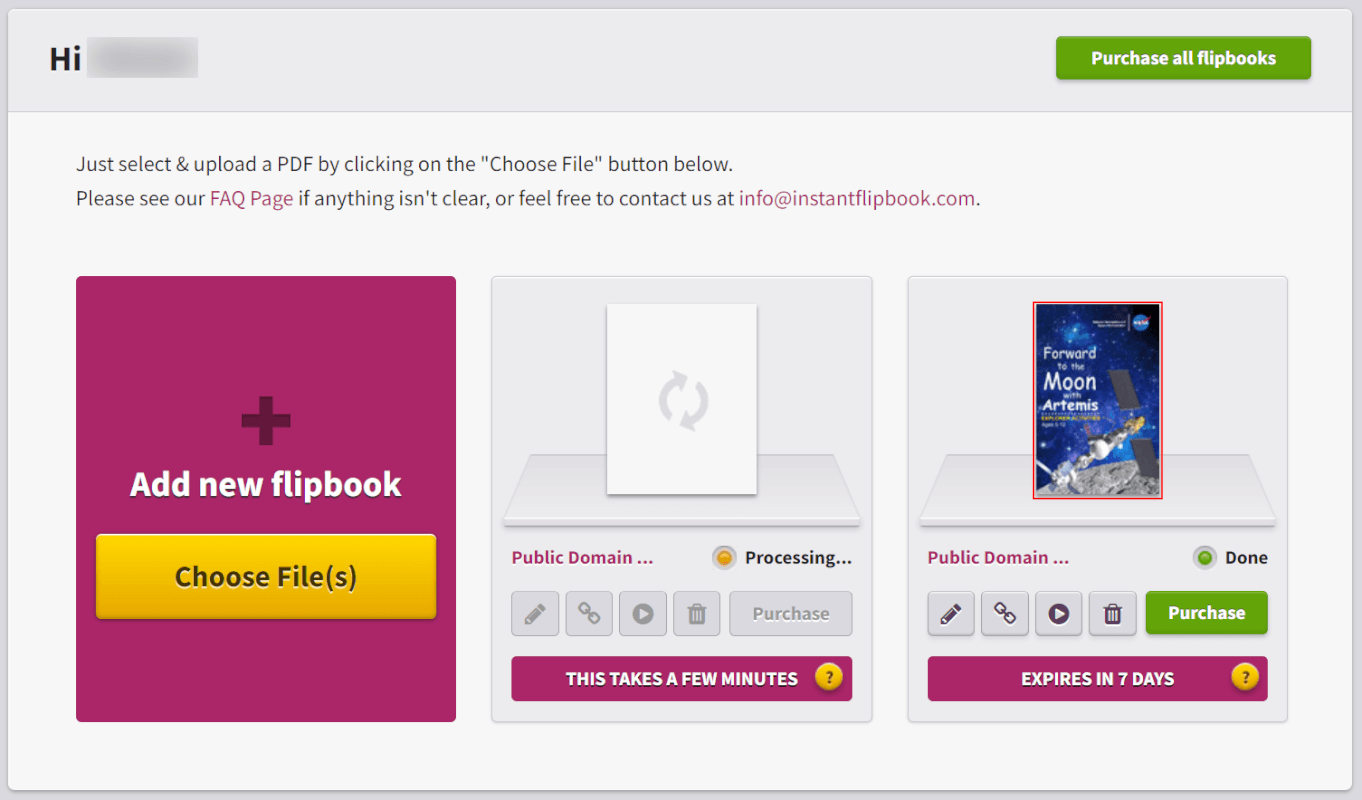
ファイルが変換され、ライブラリに表示されました。
変換後のファイルのサムネイルを選択して確認しましょう。
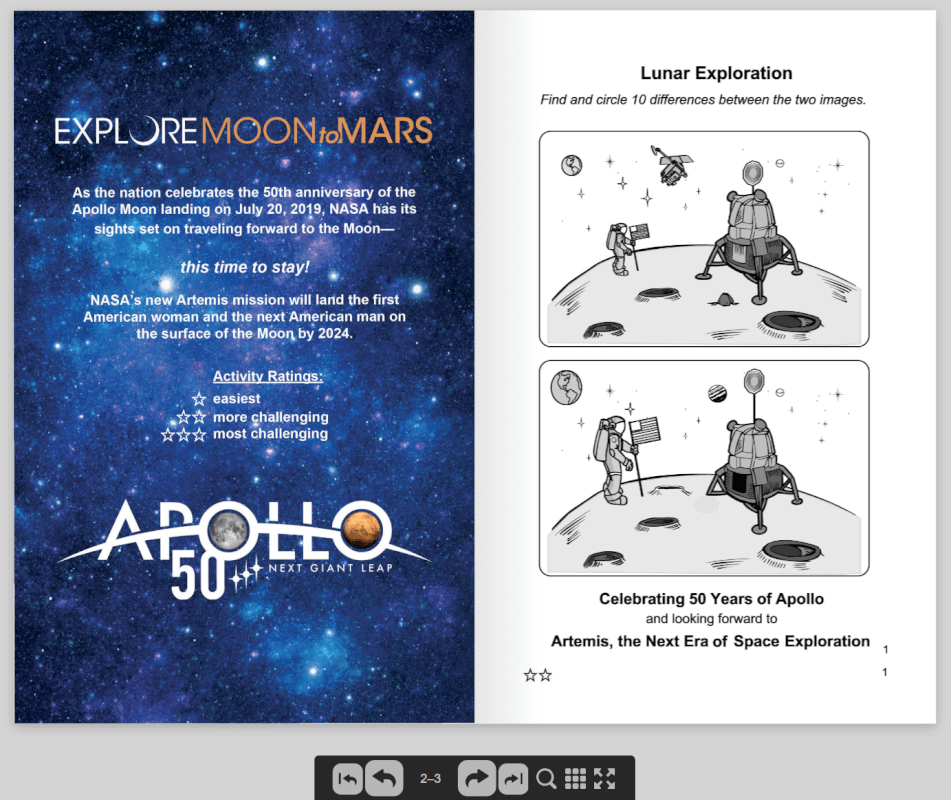
ブラウザの新しいタブに変換したブック(カタログ)が全画面表示されます。
無料版ではダウンロードができませんが、変換回数の制限はなく表示画面も広告などは表示されません。
ただし、変換したファイルを閲覧できるのは7日間となるため、ご留意ください。
問題は解決できましたか?
記事を読んでも問題が解決できなかった場合は、無料でAIに質問することができます。回答の精度は高めなので試してみましょう。
- 質問例1
- PDFを結合する方法を教えて
- 質問例2
- iLovePDFでできることを教えて

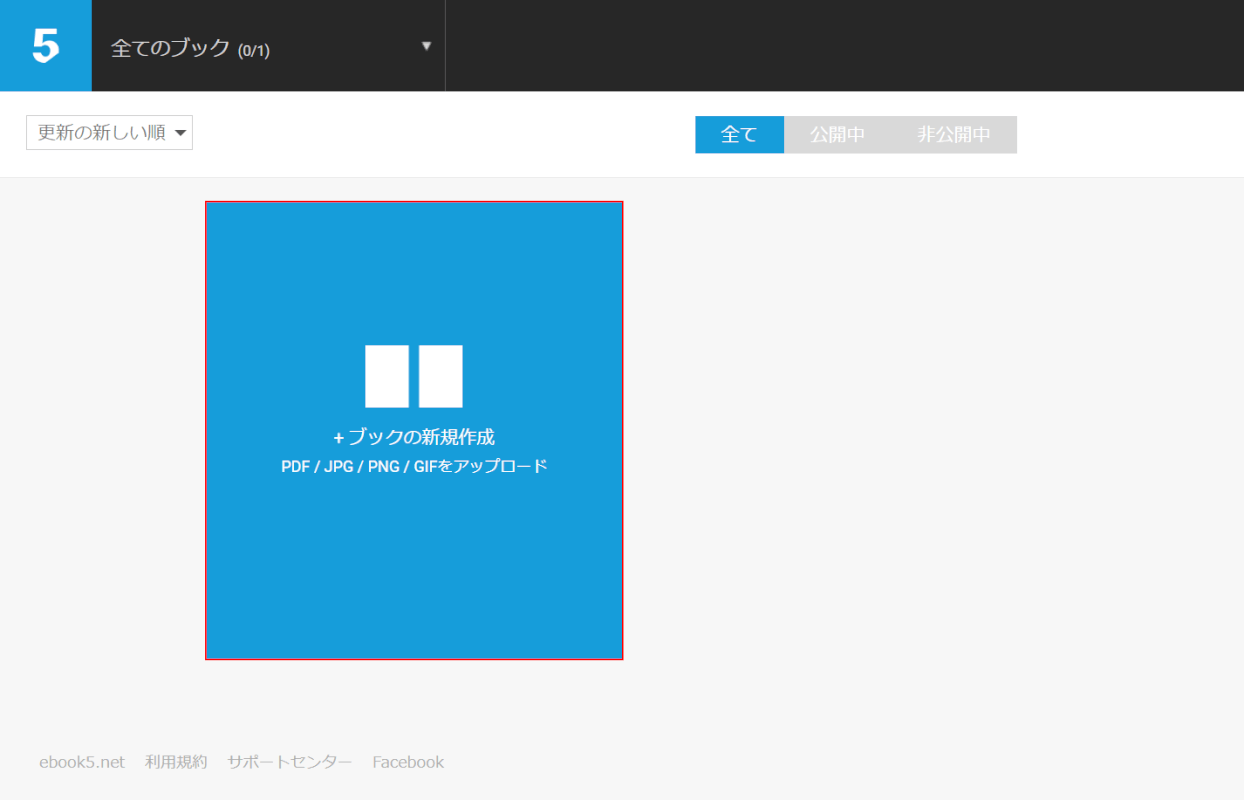
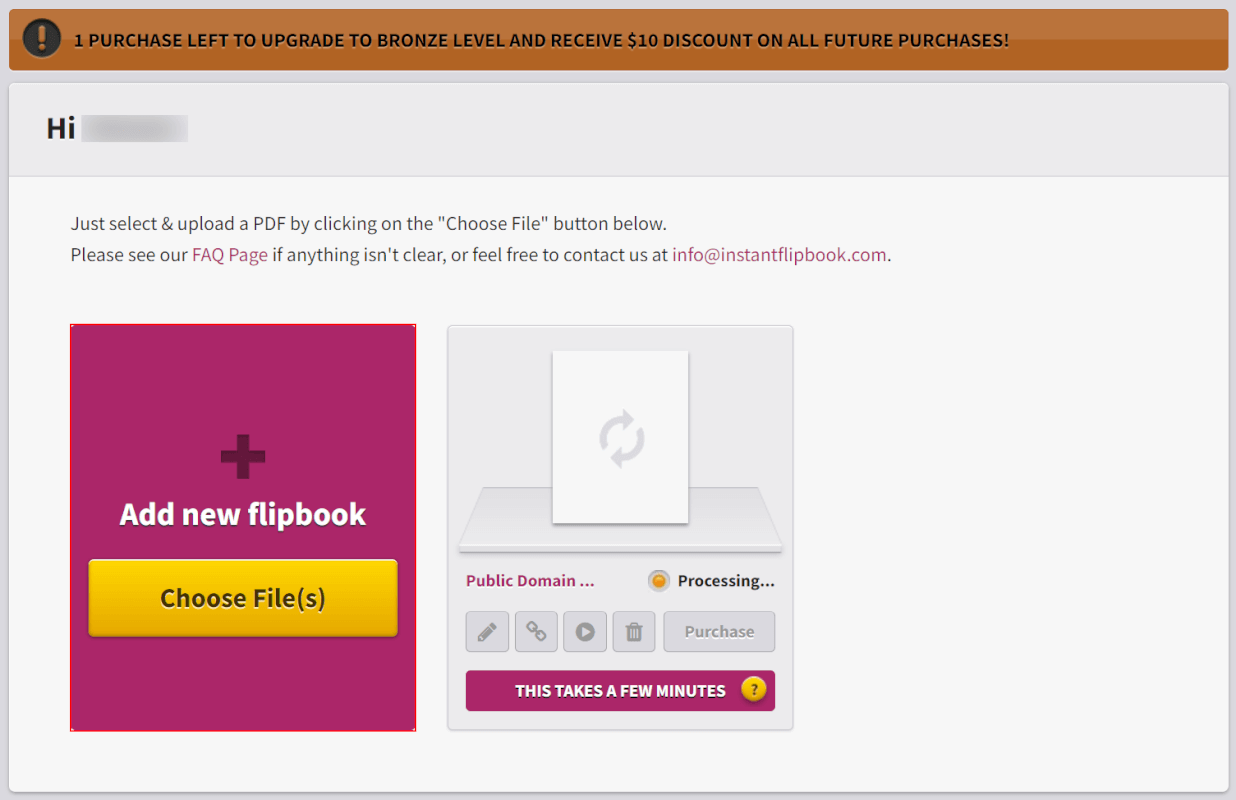
コメント
この記事へのコメントをお寄せ下さい。